SQL Server远程登录失败
- 检查SQL SERVER 是否允许远程访问. 具体步骤: 1)在远端SQL Server主机上,打开SSMS并连接数据库 2)在相应”数据库”上单击右键,选择”属性” 3)选择”连接”选项卡,检查”远程服务器连接”下,RPC服务是否选择.
- 设置SQL Server相关TCP连接
- 1.打开SQL Server配置管理器。
- 将SQL Server的网络配置等相关全部TCP设置为启动。
- 同时注意,在开启TCP服务时,注意查看TCP活动端口是否是1433.
- 重启SQL Server服务 在上一步中打开的SQL Server配置管理器中选择SQL Server服务,在右侧选中SQL Server实例右键进行重启。
- 设置防火墙
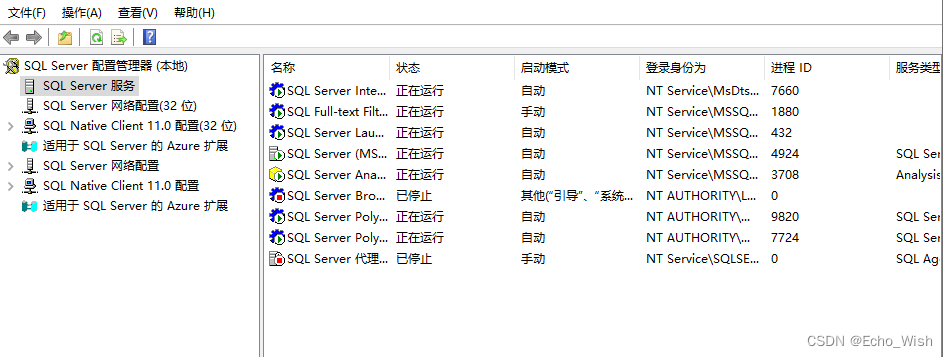
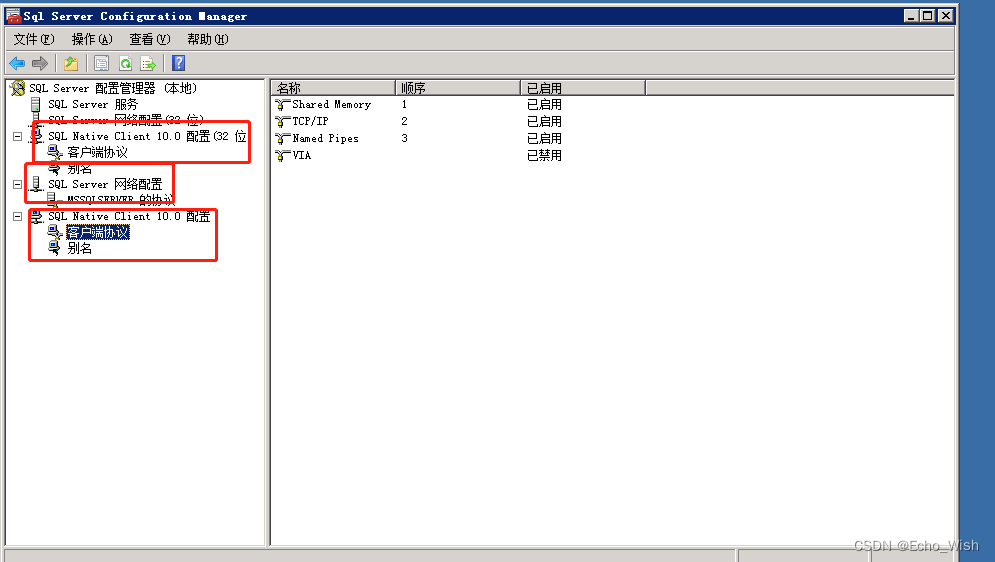
win+R 打开运行框,输入 control 打开控制面板,选择 系统和安全,点击Windows defender防火墙选项,进入防火墙设置页面 可以直接关闭全部防火墙,因为远端主机一般会有专门的防火墙进行防护,而不需要本机的防火墙防护。 接着在左侧点击高级设置按钮,进入防火墙高级设置页面。我们需要设置入站规则和出站规则。 点击左侧入站规则,再在右侧点击新建规则,弹出对话框,我们第一步选择端口即可。 接着下一步选择TCP模式,并输入1433端口号,下一步即可。 选择允许连接,下一步,选择何时应用该规则,这里我们默认全选即可。 下一步,最后我们设置名称即可。
出站规则同入站规则则是类似的,同样的设置即可。
